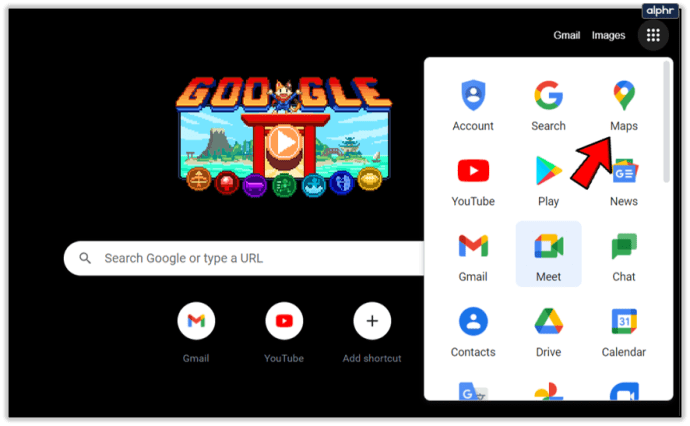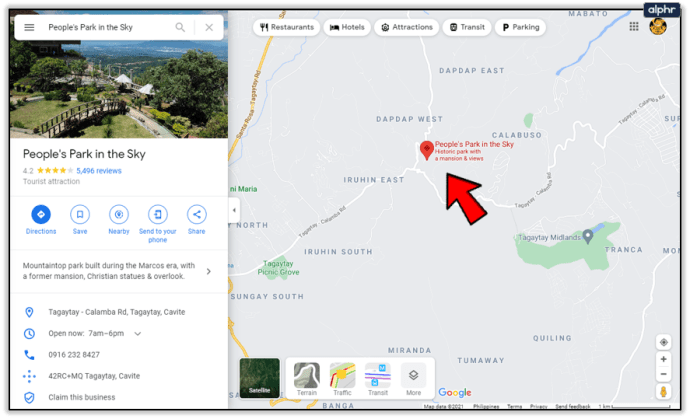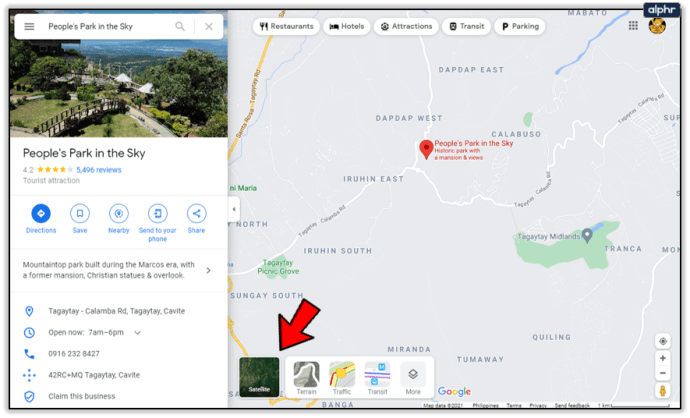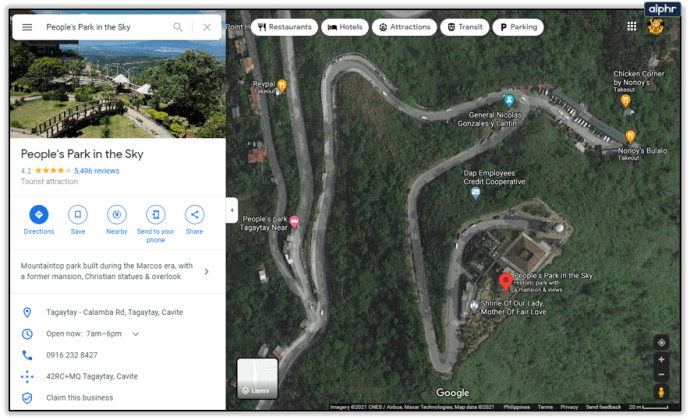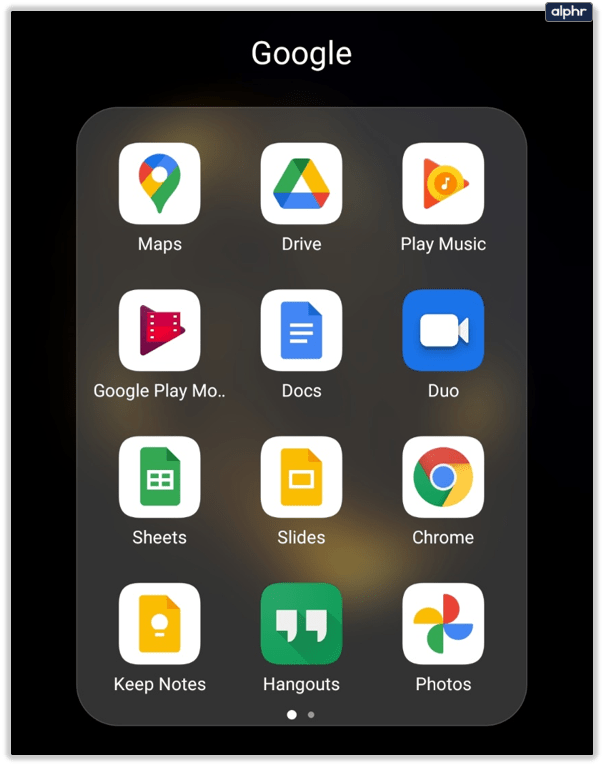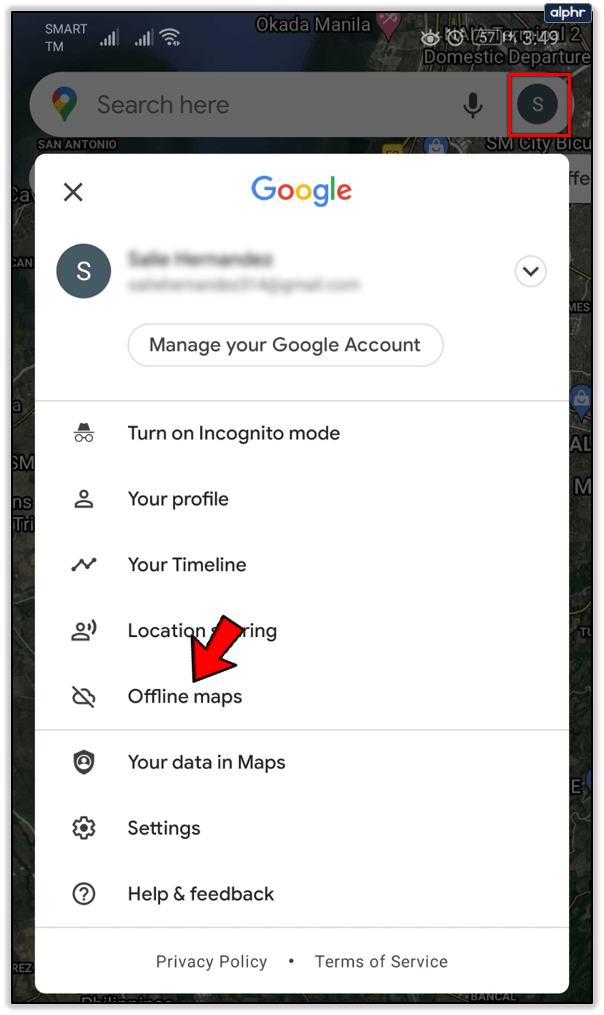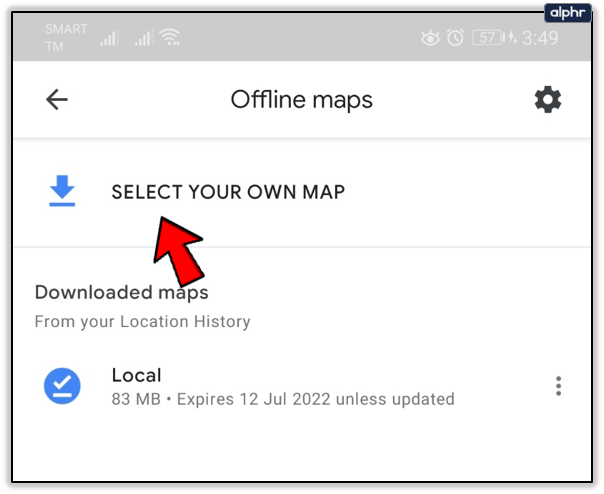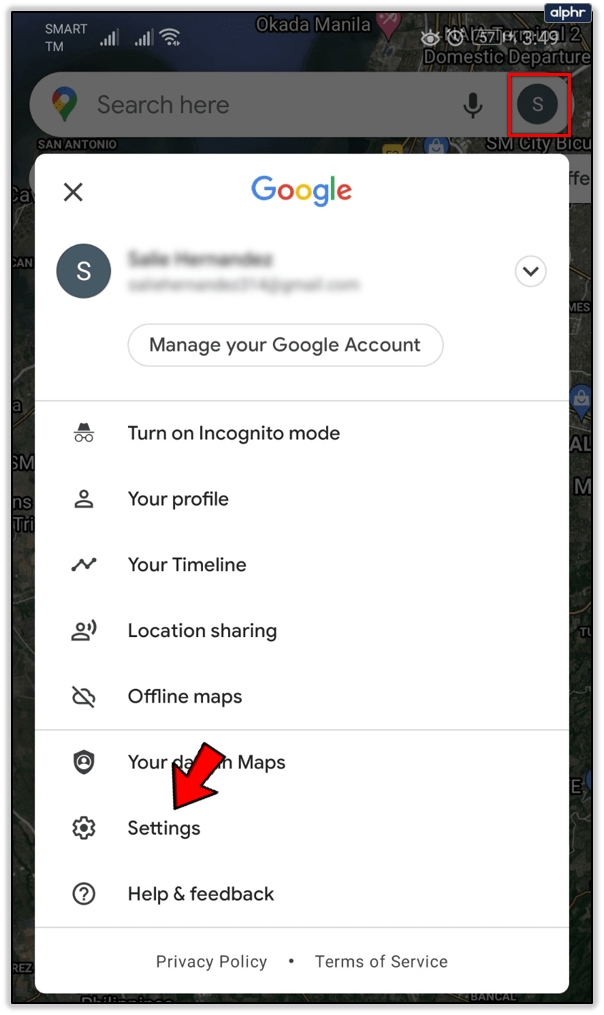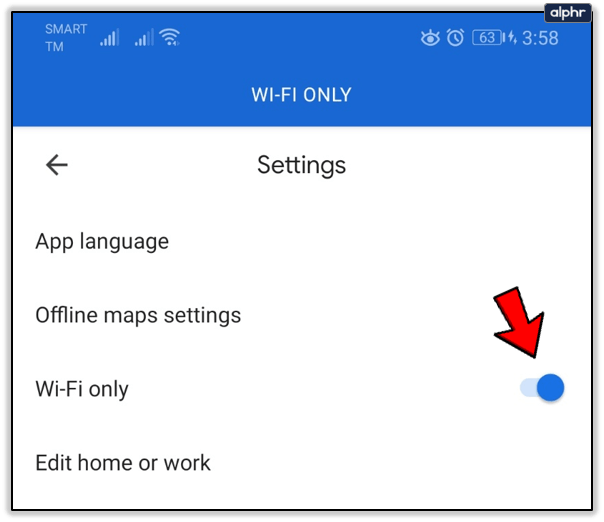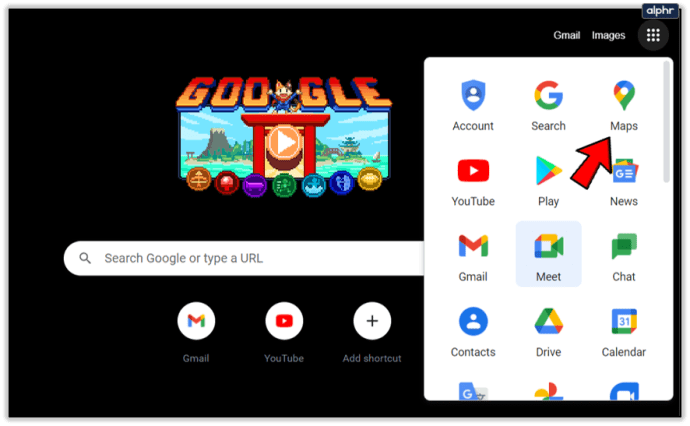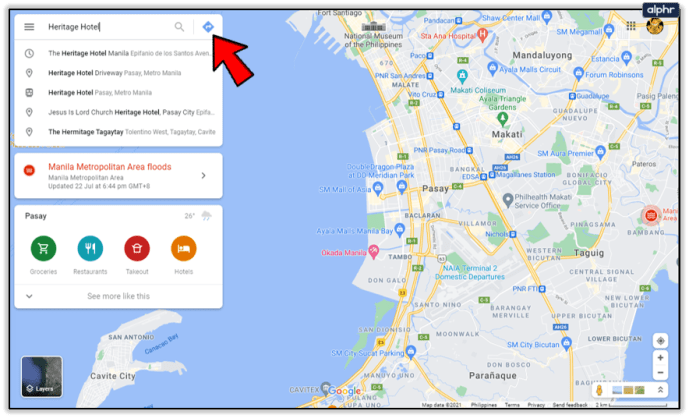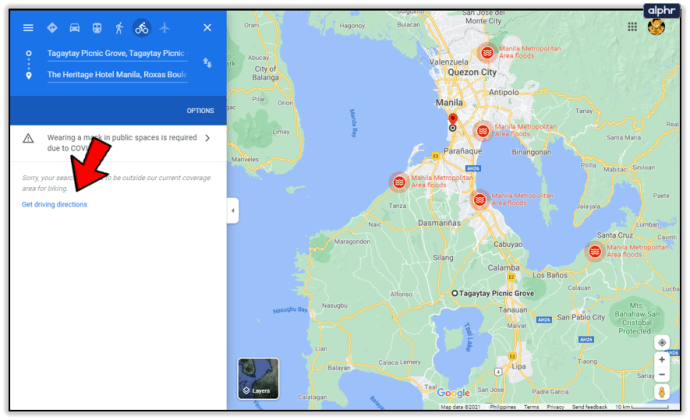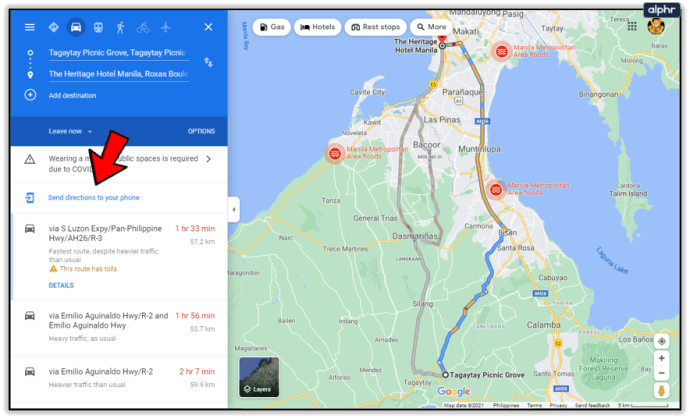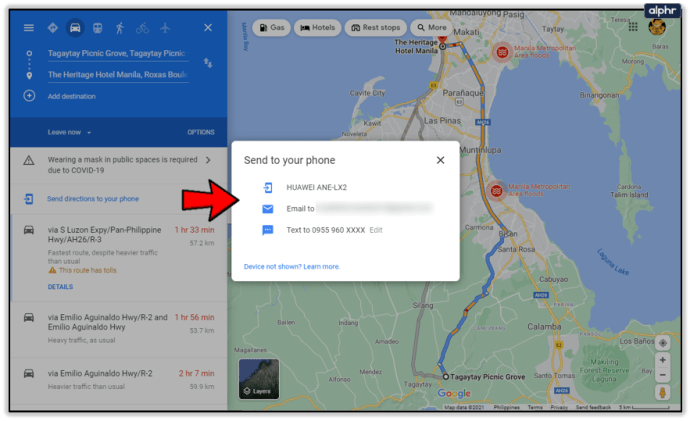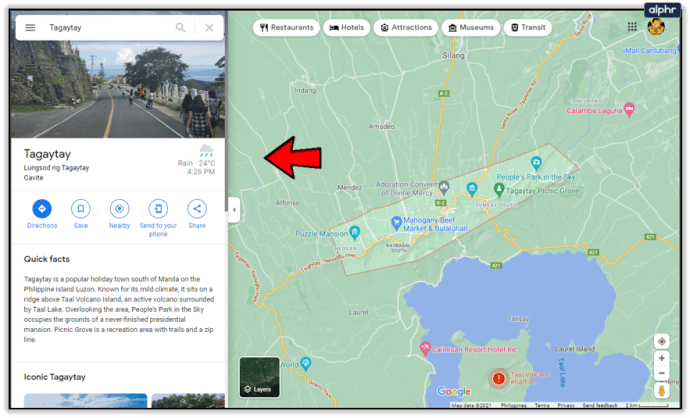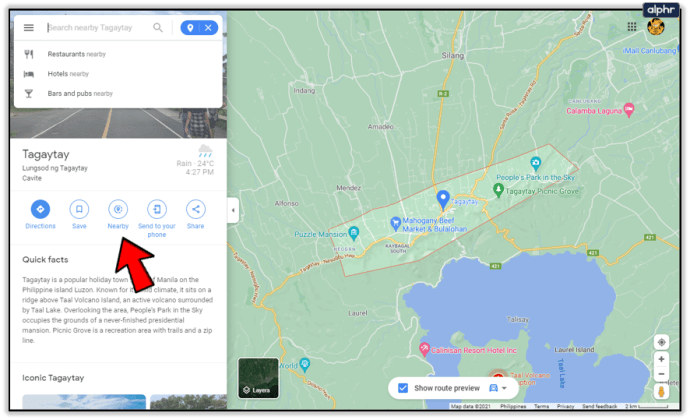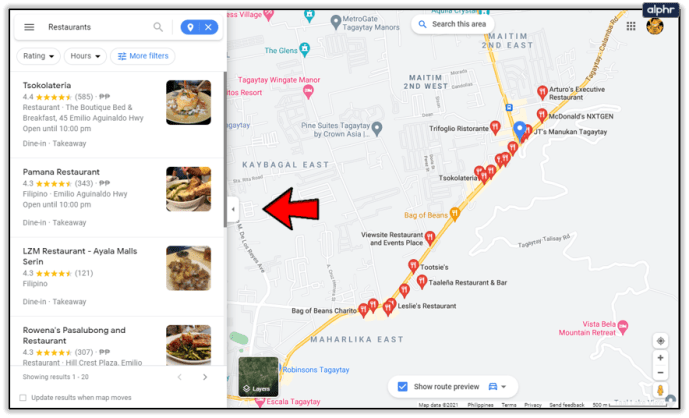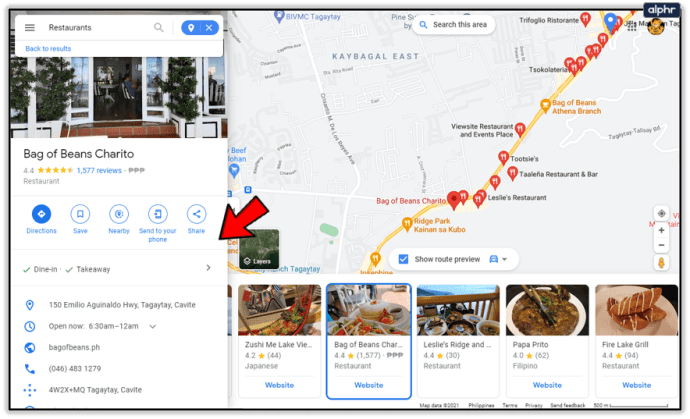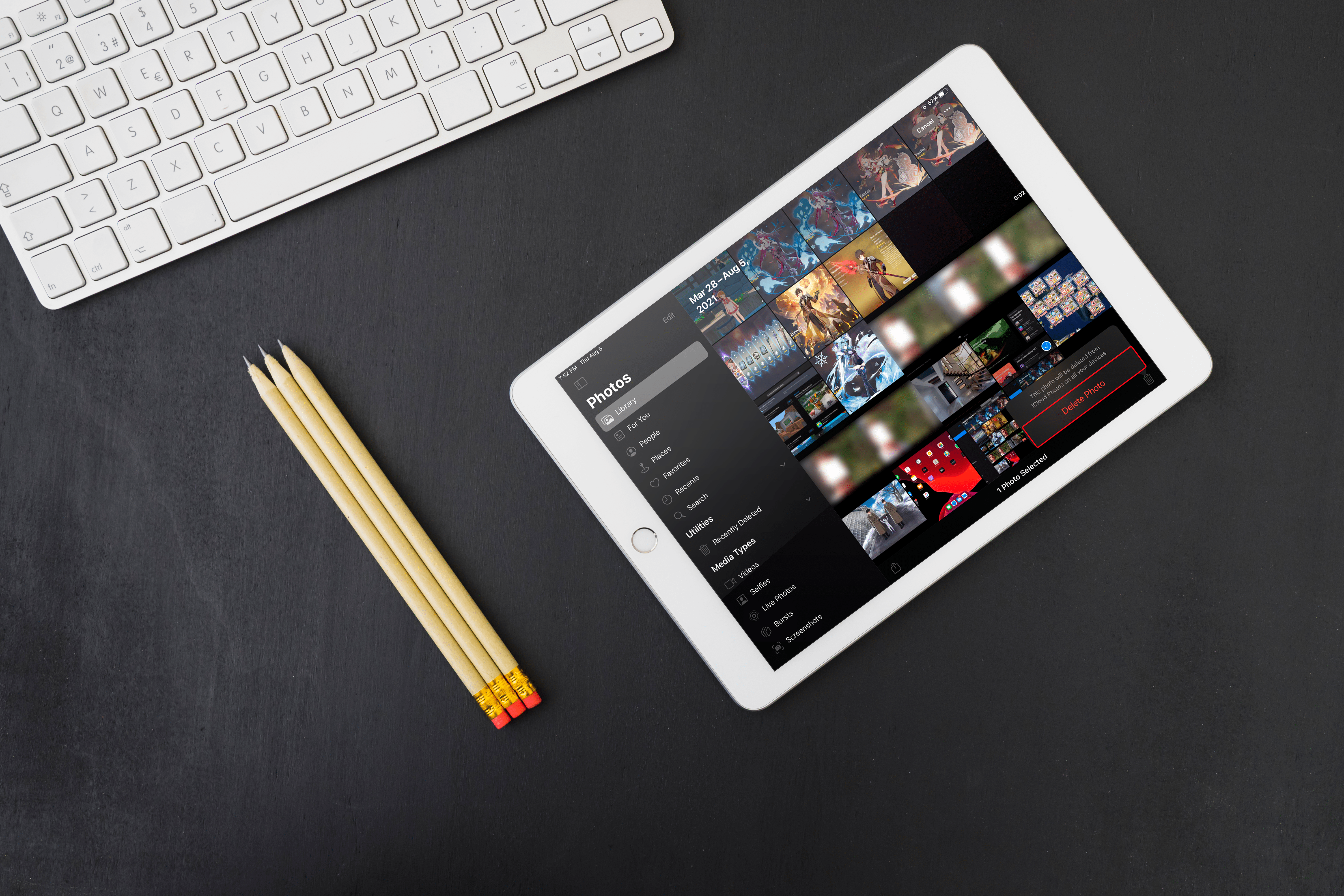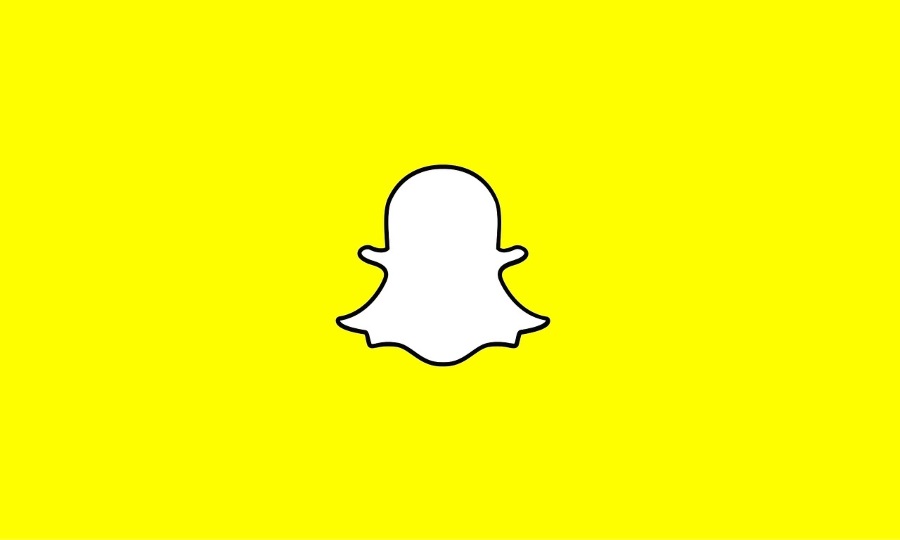항공 보기로 Google 지도를 보는 방법
구글 지도는 굉장합니다. 어딘가로 가는 길을 찾고 싶거나 실제로 거기에 가지 않고 도시를 탐험하고 싶든 간에, 그것은 몇 시간 동안의 즐거움을 제공하는 놀라운 자원입니다. 진지하게 사용할 수도 있지만 그다지 흥미롭지 않습니다. 저는 구글 지도를 많이 사용합니다. 나는 책상에서 피라미드, 에펠탑, 그랜드 캐년, 마추픽추 및 기타 멋진 장소를 탐험했습니다.

항공 보기는 기존 지도 보기에서 건물, 도로 및 세상을 채우는 모든 작은 것들을 실제 보기로 전환하는 Google 지도의 깔끔한 측면입니다. 주로 위성으로 촬영하지만 특정 도시와 랜드마크의 경우 항공기와 드론으로도 촬영할 수 있어 해상도가 매우 인상적입니다.
항공 보기로 Google 지도를 보려면 여기를 최대한 활용하는 방법이 있습니다.

Google 지도 항공 보기 사용
항공 보기와 함께 Google 지도를 사용하는 것은 예상대로 간단합니다.
- Google 지도로 이동합니다.
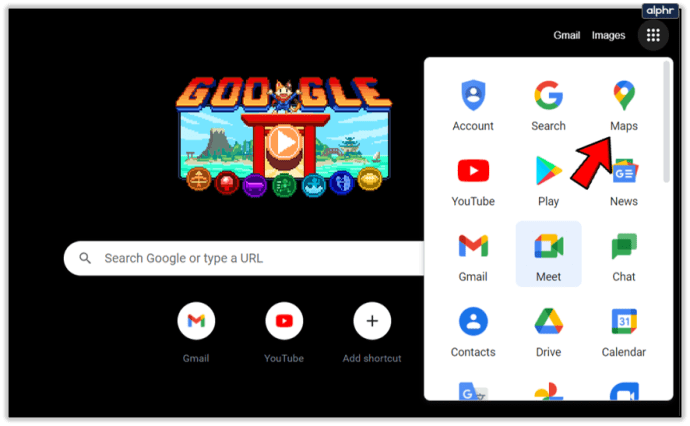
- 지도를 위치로 수동으로 드래그하거나 검색 상자에 추가하고 돋보기 아이콘을 누르십시오. 모바일인 경우 나침반 아이콘을 클릭하여 현재 위치를 사용할 수도 있습니다.
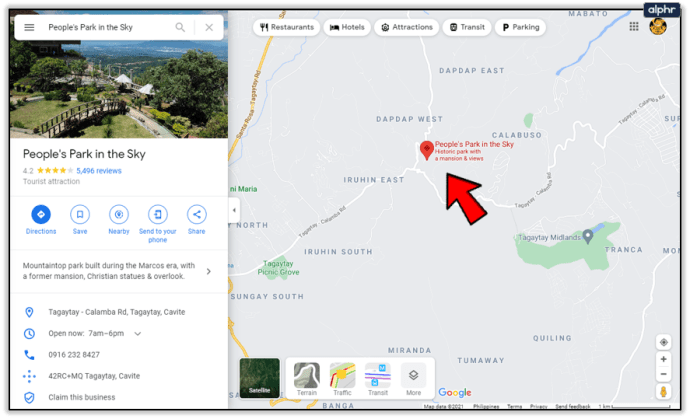
- 지도 화면의 왼쪽 하단에 있는 위성 상자를 클릭합니다. 이제 지도가 항공 보기로 변경됩니다.
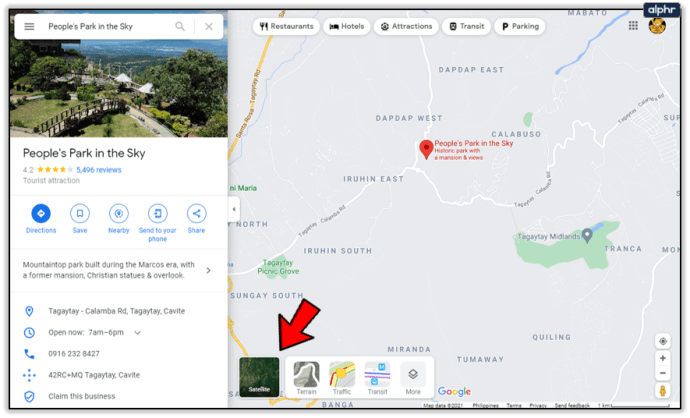
- 마우스 휠 또는 왼쪽의 + 및 - 버튼을 사용하여 확대 및 축소합니다. 터치를 사용하는 경우 마우스 또는 손가락으로 필요에 따라 지도를 끕니다.
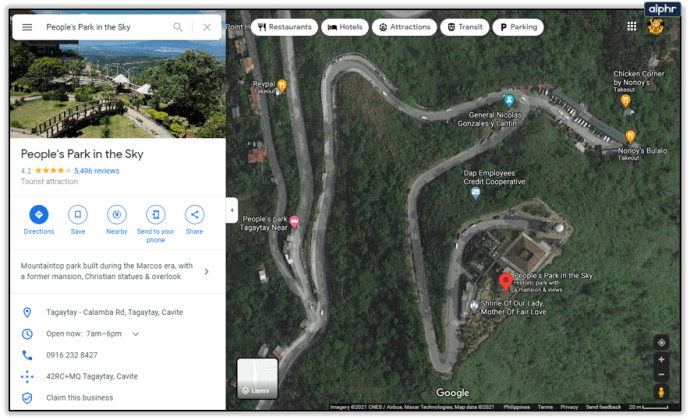
이것이 본질적으로 Google 지도 항공 보기를 사용하기 위한 모든 것입니다. 이러한 동일한 기술을 사용하여 새로운 장소를 탐색하고 길을 찾을 수 있습니다. Google 지도에서도 사용할 수 있는 몇 가지 유용한 트릭이 있습니다.
오프라인 Google 지도
셀 서비스 없이 어딘가에 갔지만 여전히 길을 찾고 있는 경우가 있습니다. 다행히도 로컬에서 사용할 Google 지도 섹션을 다운로드할 수 있습니다. 스마트폰 버전의 앱을 사용하는 경우 매우 유용합니다.
지도 다운로드는 데이터 집약적일 수 있다는 점에 유의하십시오. 평균 지도는 100MB를 초과할 수 있으므로 가능하면 떠나기 전에 Wi-Fi를 사용하세요.
- 스마트폰에서 Google 지도를 엽니다.
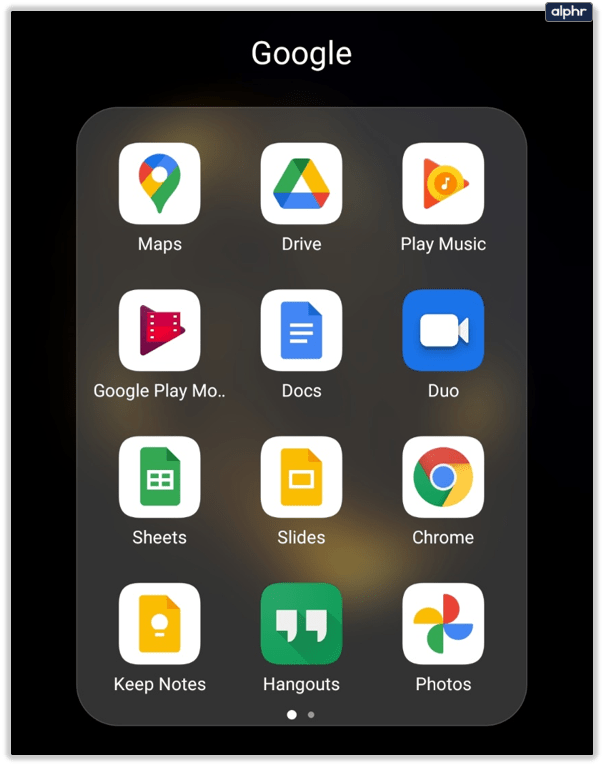
- 오른쪽 상단에서 프로필 아이콘을 선택하고 오프라인 지도를 선택합니다.
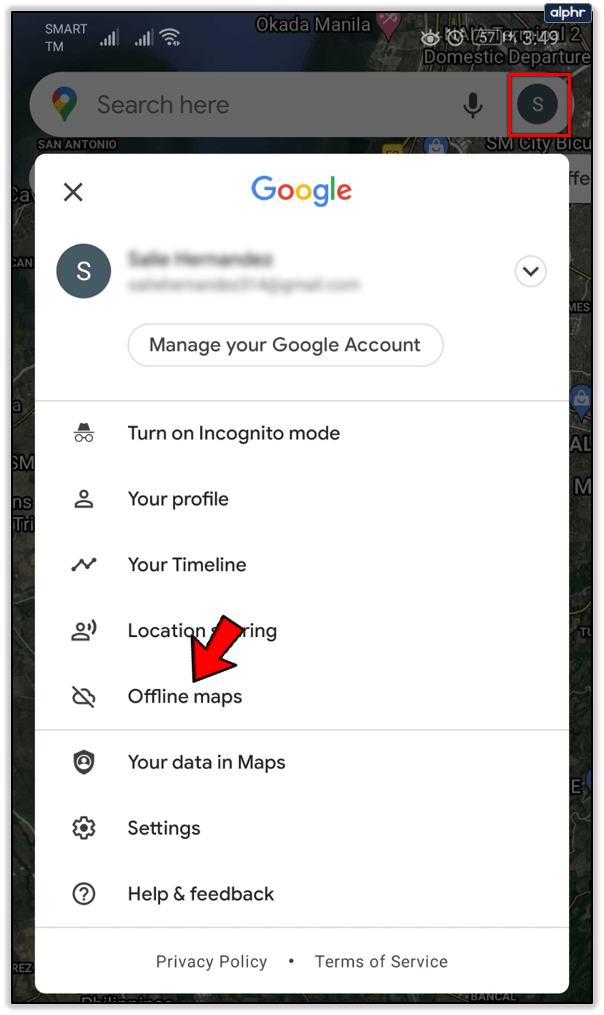
- '자신만의 지도 선택'을 탭하고 지도에서 다운로드할 위치를 선택한 다음 다운로드를 탭합니다. 제스처를 사용하여 여행하는 지역 주변의 상자를 드래그하여 선택하는 위치를 제어합니다.
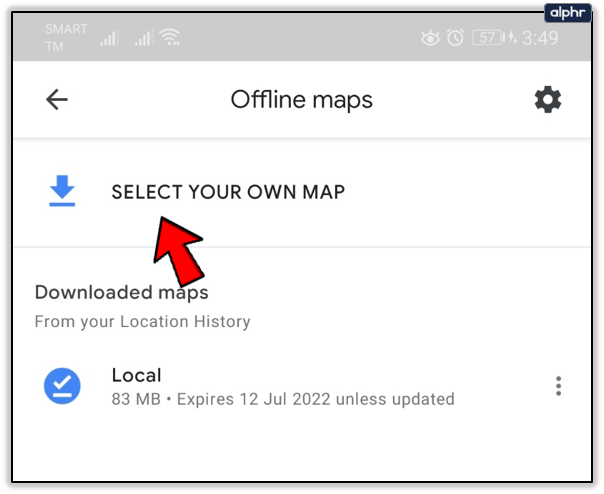
데이터 이야기.
Google 지도에서만 Wi-Fi 사용
우리 중 많은 사람들이 휴대폰 계약에 데이터 한도가 있으므로 지도 다운로드를 Wi-Fi로 제한하는 것이 합리적입니다. Google은 우리보다 훨씬 앞서 있습니다.
- 스마트폰에서 Google 지도를 엽니다.
- 오른쪽 상단에서 프로필 아이콘을 누르고 설정을 선택합니다.
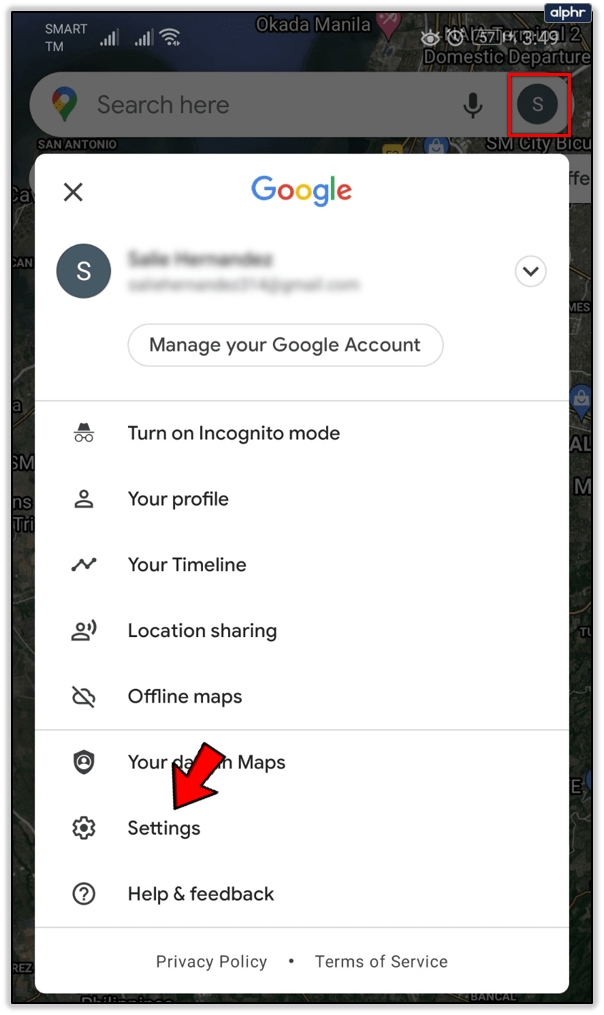
- 핸드셋을 제한하려면 Wi-Fi만 토글합니다.
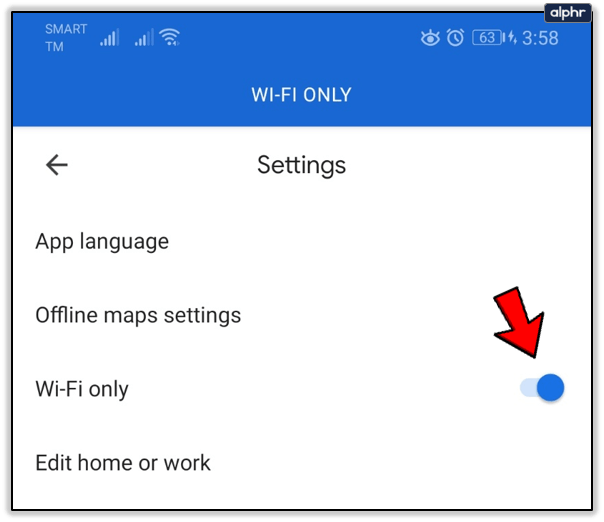
- iPhone의 경우 설정 및 셀룰러에 액세스하고 Google 지도를 꺼야 합니다.
스마트폰으로 데스크탑 방향 보내기
나는 자전거로 탐험할 새로운 장소를 선택할 때 이 기능을 꽤 많이 사용합니다. 내 데스크탑의 큰 화면은 탐색하기에 매우 적합합니다. 그런 다음 휴대폰을 사용하여 탐색할 수 있습니다.
- Google 계정에 로그인하고 데스크톱에서 Google 지도를 엽니다.
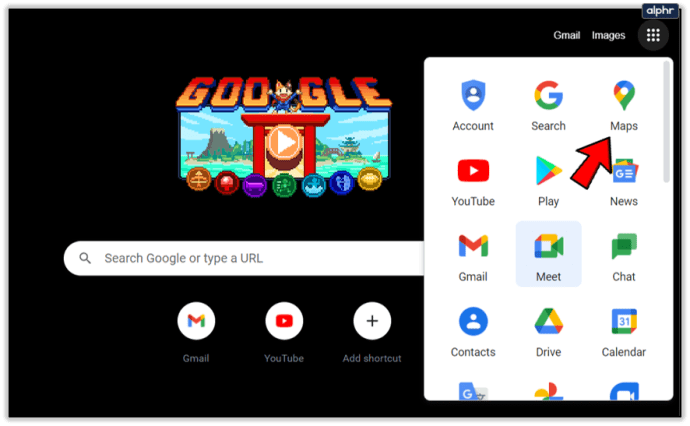
- 종점을 설정하고 길찾기 버튼을 클릭합니다.
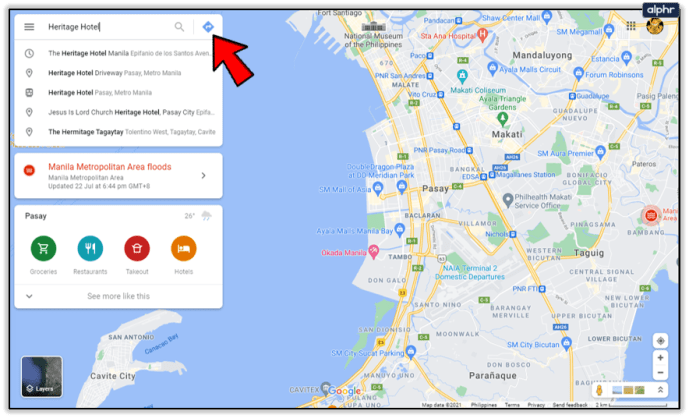
- 시작 지점을 선택하고 길을 찾으십시오.
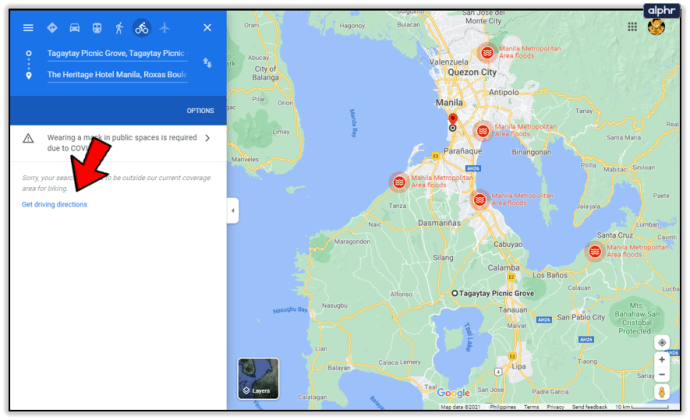
- 왼쪽 창에서 휴대폰으로 길찾기 링크를 클릭합니다.
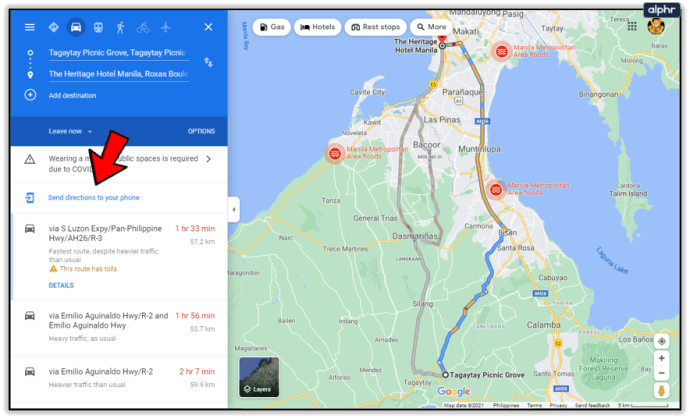
- 전화를 선택하거나 이메일 또는 문자를 원하는지 여부를 선택합니다. 휴대전화가 Google 계정에 등록되어 있으면 자동으로 Google 지도로 전송됩니다. 그렇지 않으면 이메일 또는 텍스트 링크가 전송됩니다.
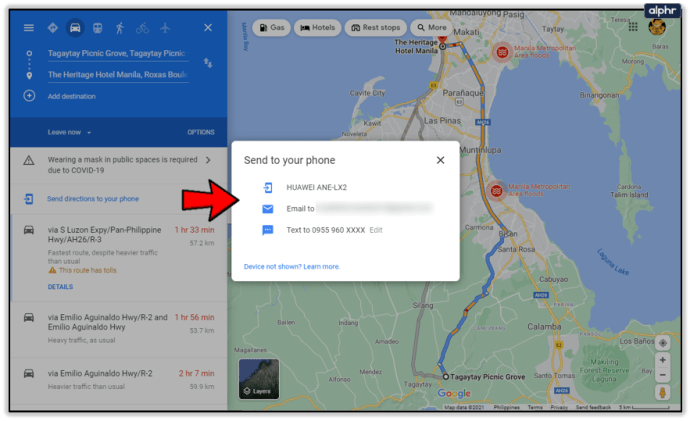
할 일을 찾는 방법
Google 지도는 또한 지정된 목적지에서 갈 장소와 할 일을 찾는 데 매우 능숙합니다. 방법은 다음과 같습니다.
- Google 지도에서 목적지를 선택하세요.
- 마을, 도시 또는 자치구를 클릭하면 왼쪽에 정보 창이 나타납니다.
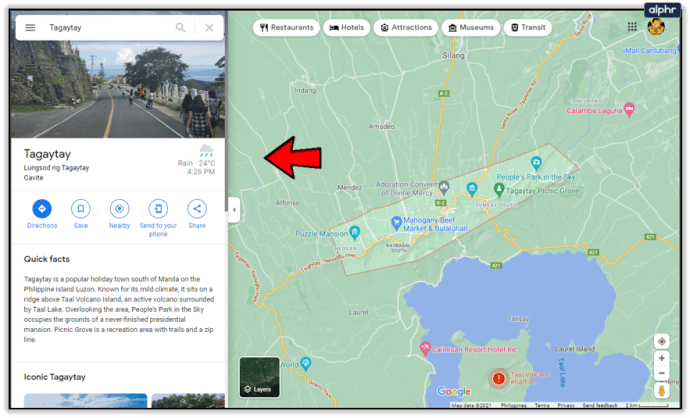
- Nearby를 선택한 다음 강조 표시되는 검색 상자에 필터를 추가합니다. 예를 들어 식당을 추가하여 먹을 곳을 찾습니다. 엔터를 치세요.
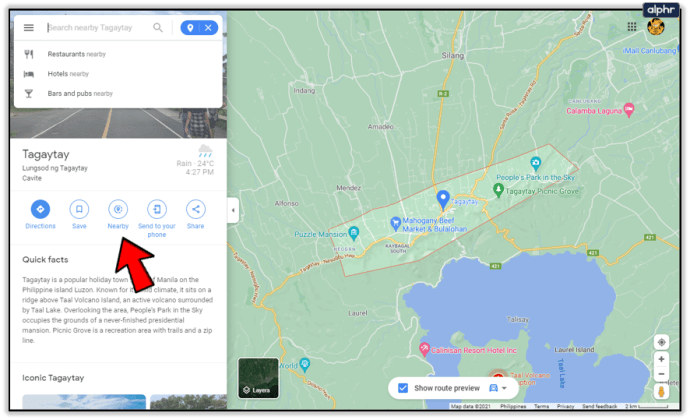
- 해당 정보 창은 이제 강조 표시한 영역 내의 레스토랑(또는 무엇이든) 목록으로 채워져야 합니다.
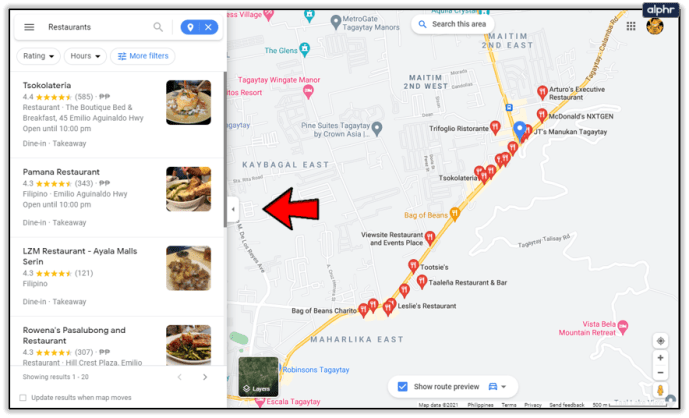
- 지도를 클릭하면 업체 목록에 액세스하고 길찾기 및 기타 정보를 얻을 수 있습니다.
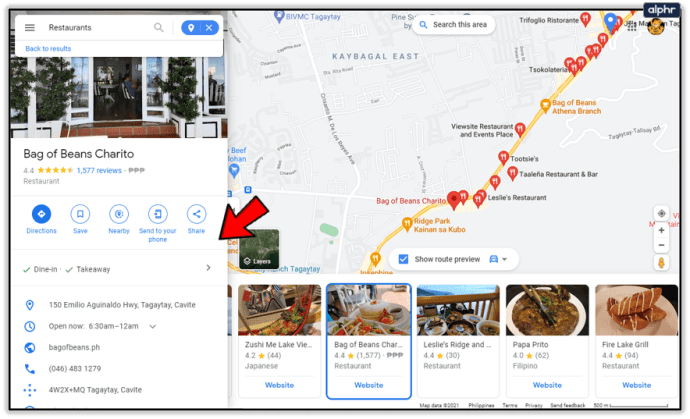
이것들은 Google 지도로 할 수 있는 몇 가지 멋진 일입니다. 일단 익숙해지면 탐색할 수십 가지 팁과 요령이 더 있습니다. 공유하고 싶은 팁이 있습니까? 아래에서 알려주세요!